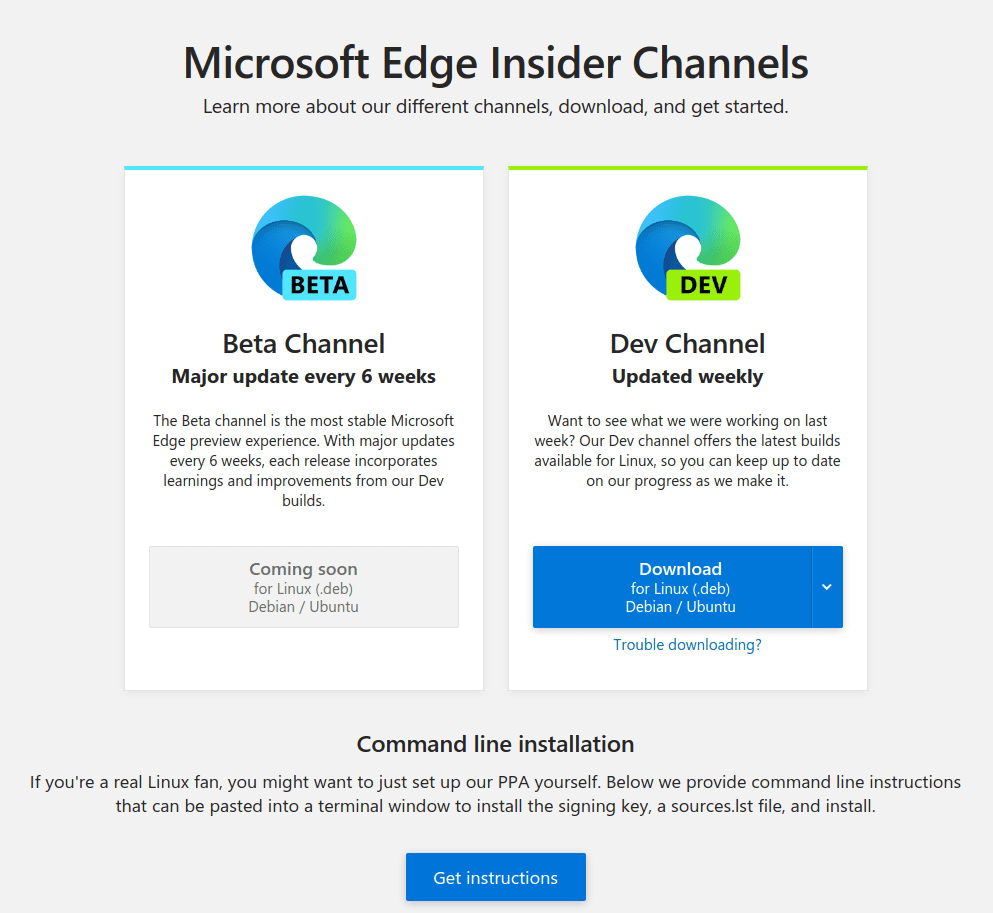Si prefiere usar un navegador específico, probablemente querrá usarlo en cualquier plataforma que use. Esto le permite tener una experiencia unificada en todos los sistemas operativos, especialmente si ciertas extensiones o funciones del navegador no funcionan en otros lugares.
La versión Chromium de Microsoft del navegador Edge es uno de los navegadores más nuevos disponibles. Ha sido objeto de importantes reescrituras para cambiar al motor Chromium, pero eso tiene una serie de ventajas.
Si desea usar Edge en Windows 10 y en su teléfono, también puede intentar usarlo en Linux. Microsoft está probando actualmente su versión, pero está disponible para descarga pública a través de canales de desarrollo.
Puede descargar e instalar Edge desde el sitio web «Insider» de Microsoft. aquí. Simplemente haga clic en el enlace para descargar el archivo .deb para el «Canal de desarrollo» o el «Canal Beta» cuando esté disponible.
Consejo: Edge también está disponible en formato de paquete RPM para sistemas operativos Linux basados en RedHat.
Descargue el paquete .deb más reciente para instalar el navegador Edge en Linux.
Una vez que se haya descargado el paquete, ejecútelo y haga clic en «Instalar paquete». Esto agregará los repositorios de Microsoft a su lista de repositorios y luego descargará el paquete.
Consejo: podrá actualizar Edge con su administrador de paquetes normal una vez que lo instale.
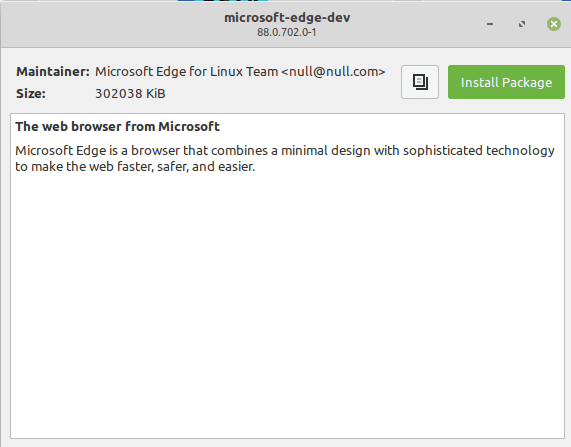 Ejecute el instalador y haga clic en «Instalar paquete».
Ejecute el instalador y haga clic en «Instalar paquete».
Una vez que se complete la instalación, inicie Edge como lo haría con cualquier otra aplicación.
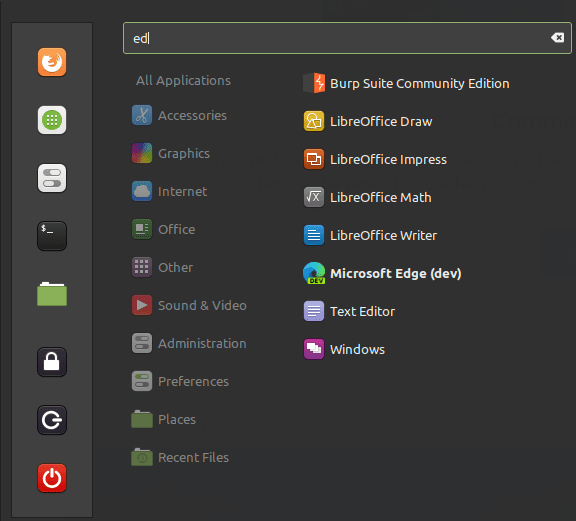 Inicie Edge como lo haría con cualquier otra aplicación.
Inicie Edge como lo haría con cualquier otra aplicación.
Cuando inicia Edge por primera vez, obtiene algunas pantallas de bienvenida que cubren los datos de telemetría y algunas configuraciones del navegador. Una vez que los haya configurado, estará listo para comenzar.
Nota: aunque Edge está en los canales de vista previa, es posible que no sea completamente estable y que algunas características no funcionen.
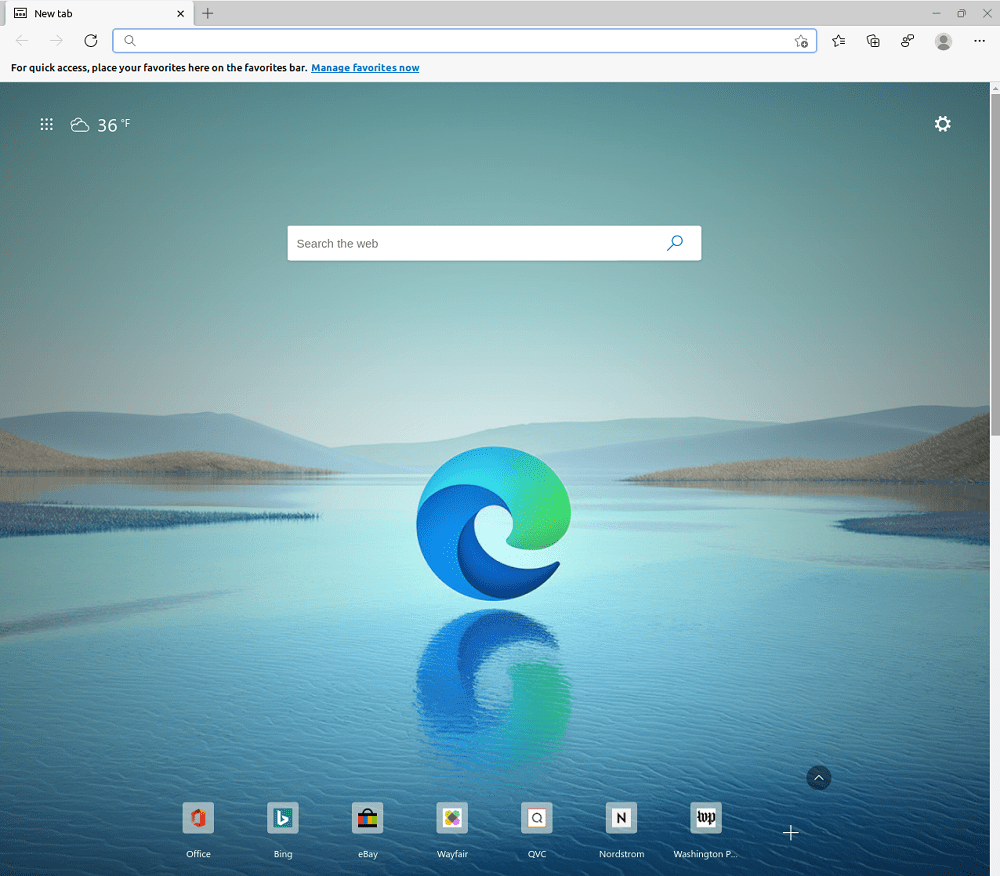 Haga clic en las primeras pantallas de bienvenida de la configuración, luego Edge estará listo para usar.
Haga clic en las primeras pantallas de bienvenida de la configuración, luego Edge estará listo para usar.